APPLE TV使用方法
AirPlay镜像(AirPlay Mirroring)使用教程
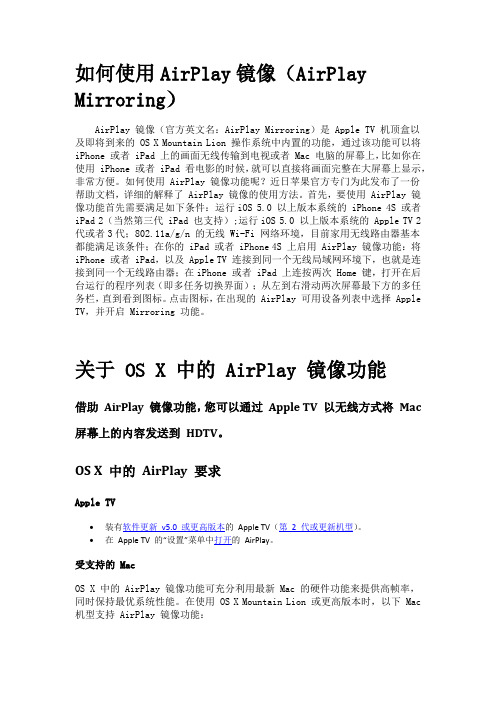
如何使用AirPlay镜像(AirPlay Mirroring)AirPlay 镜像(官方英文名:AirPlay Mirroring)是 Apple TV 机顶盒以及即将到来的 OS X Mountain Lion 操作系统中内置的功能,通过该功能可以将iPhone 或者 iPad 上的画面无线传输到电视或者 Mac 电脑的屏幕上,比如你在使用 iPhone 或者 iPad 看电影的时候,就可以直接将画面完整在大屏幕上显示,非常方便。
如何使用 AirPlay 镜像功能呢?近日苹果官方专门为此发布了一份帮助文档,详细的解释了 AirPlay 镜像的使用方法。
首先,要使用 AirPlay 镜像功能首先需要满足如下条件:运行iOS 5.0 以上版本系统的 iPhone 4S 或者iPad 2(当然第三代 iPad 也支持);运行iOS 5.0 以上版本系统的 Apple TV 2代或者3代;802.11a/g/n 的无线 Wi-Fi 网络环境,目前家用无线路由器基本都能满足该条件;在你的 iPad 或者 iPhone 4S 上启用 AirPlay 镜像功能:将iPhone 或者 iPad,以及 Apple TV 连接到同一个无线局域网环境下,也就是连接到同一个无线路由器;在iPhone 或者 iPad 上连按两次 Home 键,打开在后台运行的程序列表(即多任务切换界面);从左到右滑动两次屏幕最下方的多任务栏,直到看到图标。
点击图标,在出现的 AirPlay 可用设备列表中选择 Apple TV,并开启 Mirroring 功能。
关于 OS X 中的 AirPlay 镜像功能借助AirPlay 镜像功能,您可以通过Apple TV 以无线方式将Mac 屏幕上的内容发送到HDTV。
OS X 中的AirPlay 要求Apple TV∙装有软件更新v5.0 或更高版本的Apple TV(第2 代或更新机型)。
如何将iOS设备连接到电视上使用
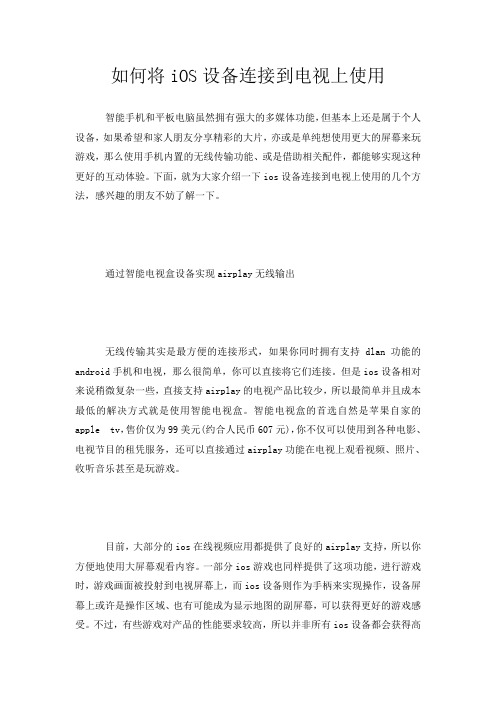
如何将iOS设备连接到电视上使用智能手机和平板电脑虽然拥有强大的多媒体功能,但基本上还是属于个人设备,如果希望和家人朋友分享精彩的大片,亦或是单纯想使用更大的屏幕来玩游戏,那么使用手机内置的无线传输功能、或是借助相关配件,都能够实现这种更好的互动体验。
下面,就为大家介绍一下ios设备连接到电视上使用的几个方法,感兴趣的朋友不妨了解一下。
通过智能电视盒设备实现airplay无线输出无线传输其实是最方便的连接形式,如果你同时拥有支持dlan功能的android手机和电视,那么很简单,你可以直接将它们连接。
但是ios设备相对来说稍微复杂一些,直接支持airplay的电视产品比较少,所以最简单并且成本最低的解决方式就是使用智能电视盒。
智能电视盒的首选自然是苹果自家的apple tv,售价仅为99美元(约合人民币607元),你不仅可以使用到各种电影、电视节目的租凭服务,还可以直接通过airplay功能在电视上观看视频、照片、收听音乐甚至是玩游戏。
目前,大部分的ios在线视频应用都提供了良好的airplay支持,所以你方便地使用大屏幕观看内容。
一部分ios游戏也同样提供了这项功能,进行游戏时,游戏画面被投射到电视屏幕上,而ios设备则作为手柄来实现操作,设备屏幕上或许是操作区域、也有可能成为显示地图的副屏幕,可以获得更好的游戏感受。
不过,有些游戏对产品的性能要求较高,所以并非所有ios设备都会获得高质量的airplay图像。
同时,镜像功能对设备也是有要求的,比如仅能支持iphone 4s及iphone 5、ipad 2及以上产品、ipad mini和第五代ipod touch。
其他ios设备虽然也可以支持airplay,但仅限于内容输出,就像dlan功能一样。
另外,对于国内用户来说,apple tv可能有些不太实用,其实很多国产的电视盒诸如小米盒子、乐视tv等产品也都提供了良好的airplay支持,也可以考虑一下。
AppleTV使用说明书

AppleTV使用说明书连接AppleTV1、插入电源后使用HDMI高清线(需另配)连接电视机,将电视机的输入模式选择HDMI 模式。
2、使用随机配送的遥控器选择:设置——通用——网络——配置WiFi,搜索到您的WiFi 并连接上。
电脑打开家庭共享,输入Apple ID,即可共享您iTunes的资料库在iPhone、iPad、iTouch等设备中下载Remote软件输入同一个Apple ID即可用这些设备来遥控AppleTV。
如何调出电视节目/影片菜单?设置——通用——itunes store ——位置——选择倒数第四个United States注意:itunes位置设置为US后,您的大陆AppleID就无法登陆了!关机设置——现在睡眠遥控器快捷键Menu+播放/暂停或向下键7秒=重启Menu+向左键7秒=重新配对遥控器(更换遥控器,或者遥控器配对丢失时使用)Airplay or镜像Airplay支持的设备:iPad1、2、3 iPhone3GS、4、4S iTouch4 IOS版本4.3或更高镜像支持的设备:iPad2、3 iPhone4S IOS版本5.0或更高Airplay:这是苹果的一个比较炫的功能。
使用这个功能可以将您iPhone、iPad的:视频、图片、音乐无线分享到电视机。
使用起来很方便,您在用iPhone、iPad看电影的时候,您会发现Airplay图标,点击它选择AppleTV,这时您会发现您看的电影已经传输到电视机中。
iPone、iPad屏幕会显示黑屏,您可以将他们放到一边了。
镜像:可以将iPhone、iPad的屏幕完完全全的投放到电视机。
即,您的iPhone、iPad屏幕显示什么您在电视机上都可以看见。
使用方法:双击iPhone、iPad的Home(主屏幕)键,出来任务栏,向右滑动一页您会发现一个Airplay图标,点击选择AppleTV,然后在选中镜像。
这个功能很多客户应用于商业演示,或者玩游戏等。
AppleTV使用设置方法
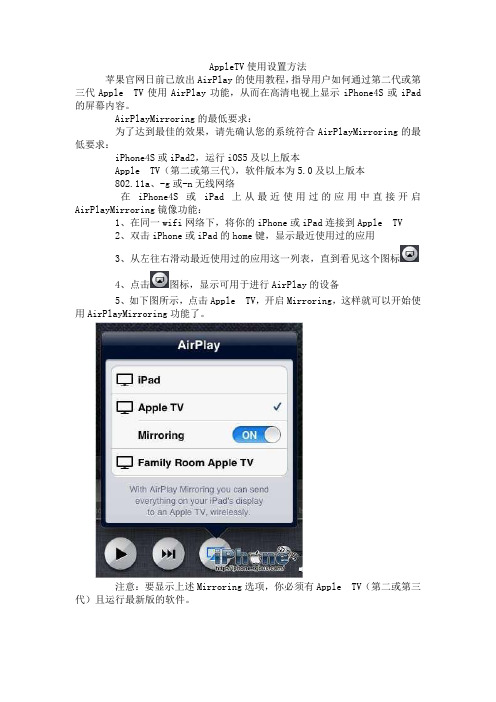
AppleTV使用设置方法
苹果官网日前已放出AirPlay的使用教程,指导用户如何通过第二代或第三代Apple TV使用AirPlay功能,从而在高清电视上显示iPhone4S或iPad的屏幕内容。
AirPlayMirroring的最低要求:
为了达到最佳的效果,请先确认您的系统符合AirPlayMirroring的最低要求:
iPhone4S或iPad2,运行iOS5及以上版本
Apple TV(第二或第三代),软件版本为5.0及以上版本
802.11a、-g或-n无线网络
在iPhone4S或iPad上从最近使用过的应用中直接开启AirPlayMirroring镜像功能:
1、在同一wifi网络下,将你的iPhone或iPad连接到Apple TV
2、双击iPhone或iPad的home键,显示最近使用过的应用
3、从左往右滑动最近使用过的应用这一列表,直到看见这个图标
4、点击图标,显示可用于进行AirPlay的设备
5、如下图所示,点击Apple TV,开启Mirroring,这样就可以开始使用AirPlayMirroring功能了。
注意:要显示上述Mirroring选项,你必须有Apple TV(第二或第三代)且运行最新版的软件。
关于新Apple TV你可能还不知道的7件事

关于新Apple TV你可能还不知道的7件事在日前举办的新品发布会上,苹果终于带来了新一代的Apple TV多媒体机顶盒。
但由于发布会上的新品数量较多,苹果并未对这款设备进行一次全面的介绍。
那么这款设备还有哪些不为人知的地方?国外科技网站日前就对此进行了介绍。
不支持4K新款iPhone 6s和6s Plus终于具备了拍摄4K分辨率视频的能力,iPad Pro也能同时编辑3股4K视频流。
但是新款Apple TV却完全不支持4K视频的播放,仅可处理最高60fps的1080p分辨率视频。
虽然目前4K内容还非常匮乏,但如果用户制作的4K视频会成为未来趋势,那么苹果的新款机顶盒就已经过时了。
游戏大小限制游戏虽然是Apple TV的一大侧重,但你并不会获得当代家用游戏机相同的体验。
据悉,Apple TV 将对游戏应用的大小进行限制,最高不能超过200MB。
虽然苹果在未来可能会提升这一大小限制,但恐怕还是无法和家用机动辄几十GB的容量相比。
安全系绳需单独购买遥想当年,具备动作检测功能的Wii Remote手柄让广大用户在电视前面玩得不亦乐乎。
但问题是,这支手柄很容易在玩家施展大幅度动作时脱手并砸中电视。
对此,任天堂的回应是为每位用户免费提供一部硅胶保护套,同时建议用户在游戏中使用系绳来避免手柄脱手。
由于内置了陀螺仪和加速度计,Apple TV的遥控器和Wii Remote也就变得十分相似。
而相同的历史或许将会再一次重演。
虽然苹果准备了Remote Loop安全系绳以避免这种情况的发生,但让人难以理解的是,它并没有附带在产品包装当中,而是需要用户单独购买。
无法拓展存储空间新款Apple TV拥有32GB和64GB两种存储空间可供选择,虽然听上去很多,但如果你打算下载大量的应用、音乐和电影,那这点空间可能很快就会被填满。
你或许已经看到Apple TV的背面有一个USB Type-C接口,但它可不是用来连接U盘或移动硬盘的。
AirPlay镜像AirPlayMirroring使用教程
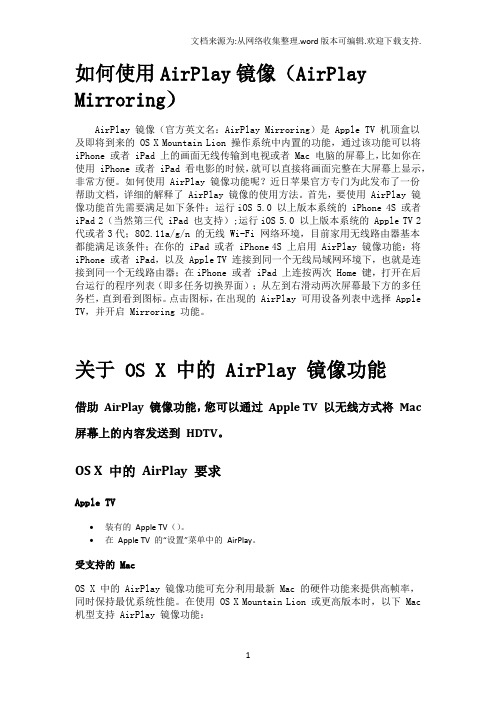
如何使用AirPlay镜像(AirPlay Mirroring)AirPlay 镜像(官方英文名:AirPlay Mirroring)是 Apple TV 机顶盒以及即将到来的 OS X Mountain Lion 操作系统中内置的功能,通过该功能可以将iPhone 或者 iPad 上的画面无线传输到电视或者 Mac 电脑的屏幕上,比如你在使用 iPhone 或者 iPad 看电影的时候,就可以直接将画面完整在大屏幕上显示,非常方便。
如何使用 AirPlay 镜像功能呢?近日苹果官方专门为此发布了一份帮助文档,详细的解释了 AirPlay 镜像的使用方法。
首先,要使用 AirPlay 镜像功能首先需要满足如下条件:运行iOS 5.0 以上版本系统的 iPhone 4S 或者iPad 2(当然第三代 iPad 也支持);运行iOS 5.0 以上版本系统的 Apple TV 2代或者3代;802.11a/g/n 的无线 Wi-Fi 网络环境,目前家用无线路由器基本都能满足该条件;在你的 iPad 或者 iPhone 4S 上启用 AirPlay 镜像功能:将iPhone 或者 iPad,以及 Apple TV 连接到同一个无线局域网环境下,也就是连接到同一个无线路由器;在iPhone 或者 iPad 上连按两次 Home 键,打开在后台运行的程序列表(即多任务切换界面);从左到右滑动两次屏幕最下方的多任务栏,直到看到图标。
点击图标,在出现的 AirPlay 可用设备列表中选择 Apple TV,并开启 Mirroring 功能。
关于 OS X 中的 AirPlay 镜像功能借助AirPlay 镜像功能,您可以通过Apple TV 以无线方式将Mac 屏幕上的内容发送到HDTV。
OS X 中的AirPlay 要求Apple TV•装有的Apple TV()。
•在Apple TV 的“设置”菜单中的AirPlay。
手机投送电视怎么操作方法

手机投送电视怎么操作方法
要将手机投送到电视上,您可以使用以下两种方法之一:
1. 使用手机投送功能:现在许多智能手机都配备有内置的投送功能,您可以按照以下步骤操作:
- 确保您的手机和电视都连接到同一个Wi-Fi网络。
- 打开手机的投送功能,可以在设置或快捷设置中找到。
- 找到并选择您想要连接的电视。
- 在手机上选择要投送的内容(例如照片、视频等)并开始投送。
- 您的手机屏幕上的内容应该会出现在电视上。
2. 使用投送设备:如果您的手机没有内置的投送功能,您可以使用其他设备来实现投送,例如:Chromecast、Apple TV或Miracast等。
以下是一般的操作步骤:
- 将投送设备连接到电视的HDMI端口,并根据设备的说明进行设置和配置。
- 在手机上下载并安装与投送设备相对应的应用程序。
- 打开应用程序并找到投送选项。
- 连接投送设备,通常是通过Wi-Fi连接。
- 选择您要投送的内容并开始投送。
- 您的手机上的内容将会显示在电视上。
请注意,具体的操作步骤可能因手机型号、电视型号和投送设备的不同而有所不
同。
您可以参考手机和电视的说明书或在相关论坛和网站上查找具体的操作步骤。
APPLETV设置手册

DNS 地址:上海电信:180.153.225.136 杭州电信:115.29.189.118 国外:210.129.145.150 西部电信:222.214.218.116 北方联通:115.28.40.136 北方联通:118.244.224.124 广东电信:203.195.182.150
请大家关注新浪官方微博:@ 盒子大师 官方论坛:
第四步
设置 iTunes 地区
1. 设置地区 设置 ↓
iTunes Store ↓
位置 ↓
United States(美国) 或
Hong Kong(香港)
完成上述所有设置后按 Menu 键返回首页,通过预告片频道,进入 DNS 平台。
DNS 地址:上海电信:180.153.225.136 杭州电信:115.29.189.118 国外:210.129.145.150 西部电信:222.214.218.116 北方联通:115.28.40.136 北方联通:118.244.224.124 广东电信:203.195.182.150
请大家关注新浪官方微博:@ 盒子大师 官方论坛:
请大家关注新浪官方微博:@ 盒子大师 官方论坛:
方法二
基本设置
方法二仅适用于使用无线网络连接 Apple TV 的用户 此方法可免去您手动输入 DNS 的步骤,并且可以按照您家的网络环境自动帮您选择最适合您的 DNS 地址,最大程度的提升您的使用速度,官方建议在条件允许的情况下优先考虑此种方式。
DNS 地址:上海电信:180.153.225.136 杭州电信:115.29.189.118 国外:210.129.145.150 西部电信:222.214.218.116 北方联通:115.28.40.136 北方联通:118.244.224.124 广东电信:203.195.182.150
乐播投屏苹果使用方法

乐播投屏苹果使用方法乐播投屏是一款可以将手机、平板、电脑等设备上的内容投射到电视上的应用程序。
它支持多种投屏方式,包括苹果设备投屏。
以下是乐播投屏在苹果设备上的使用方法。
1. 首先,确保你的苹果设备和电视连接在同一个Wi-Fi网络上。
这是投屏的前提条件。
2. 在App Store中搜索并下载安装“乐播投屏”应用程序。
安装完成后,打开该应用。
3. 进入乐播投屏应用后,你会看到设备列表。
确保电视已经打开并且连接到同一Wi-Fi网络,然后点击屏幕上方的“扫描”按钮。
4. 乐播投屏会开始扫描可用的投屏设备。
在扫描完成后,你会看到设备列表中出现你的电视名称。
点击你的电视名称。
5. 乐播投屏会自动连接到你的电视。
连接成功后,你会看到一个“投屏成功”的提示。
6. 现在,你可以选择要投屏的内容。
乐播投屏支持多种媒体格式,包括视频、音乐、图片等。
你可以通过乐播投屏应用的界面来选择本地文件或通过其他应用程序分享的文件。
7. 在选择完要投屏的内容后,点击“开始投屏”按钮。
投屏开始后,你的苹果设备上的内容将会实时地显示在电视上。
8. 在投屏过程中,你可以使用乐播投屏应用的控制面板来控制投屏内容的播放。
例如,你可以暂停、快进、调整音量等。
9. 当你完成投屏并想停止时,只需要点击乐播投屏应用界面上的“停止投屏”按钮即可。
10. 如果你想切换到其他设备进行投屏,只需要返回到设备列表界面,选择另一个设备即可。
需要注意的是,乐播投屏对于苹果设备的支持并不局限于手机和平板,它还可以支持使用苹果操作系统的电脑。
使用方法基本相同,只需在电脑上下载安装乐播投屏应用并按照以上步骤进行操作即可。
总结一下,乐播投屏是一款功能强大、用户友好的投屏应用。
通过简单的操作,你可以将苹果设备上的内容大屏显示,享受更好的视听体验。
无论是观看视频、播放音乐还是分享照片,乐播投屏都是一个不错的选择。
希望以上回答对你有帮助!。
苹果 apple tv3 dns 免越狱DNS修改大法
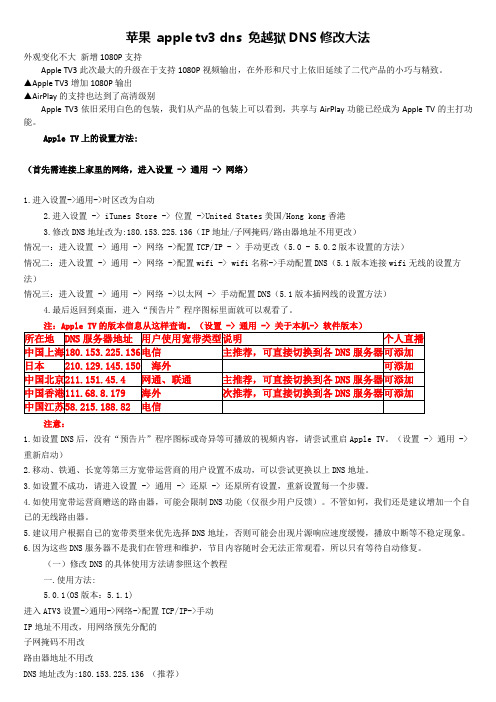
苹果apple tv3 dns 免越狱DNS修改大法外观变化不大新增1080P支持Apple TV3此次最大的升级在于支持1080P视频输出,在外形和尺寸上依旧延续了二代产品的小巧与精致。
▲Apple TV3增加1080P输出▲AirPlay的支持也达到了高清级别Apple TV3依旧采用白色的包装,我们从产品的包装上可以看到,共享与AirPlay功能已经成为Apple TV的主打功能。
注意:1.如设置DNS后,没有“预告片”程序图标或奇异等可播放的视频内容,请尝试重启Apple TV。
(设置 -> 通用 -> 重新启动)2.移动、铁通、长宽等第三方宽带运营商的用户设置不成功,可以尝试更换以上DNS地址。
3.如设置不成功,请进入设置 -> 通用 -> 还原 -> 还原所有设置,重新设置每一个步骤。
4.如使用宽带运营商赠送的路由器,可能会限制DNS功能(仅很少用户反馈)。
不管如何,我们还是建议增加一个自已的无线路由器。
5.建议用户根据自已的宽带类型来优先选择DNS地址,否则可能会出现片源响应速度缓慢,播放中断等不稳定现象。
6.因为这些DNS服务器不是我们在管理和维护,节目内容随时会无法正常观看,所以只有等待自动修复。
(一)修改DNS的具体使用方法请参照这个教程一.使用方法:5.0.1(OS版本:5.1.1)进入ATV3设置->通用->网络->配置TCP/IP->手动IP地址不用改,用网络预先分配的子网掩码不用改路由器地址不用改DNS地址改为:180.153.225.136 (推荐)或者:210.129.145.150新增推荐的DNS服务器:111.68.8.179iTunes Store里面的位置要设置成香港设置方法:设置——itunes store ——位置——选择美国改好以后,在首页应用中,选择预告片。
您就会发现奇艺在里面了哦!5.1(5201)(OS版本:6.0)进入ATV3设置->通用->网络->WiFi->选择您的WiFi名称->配置DNS->手动DNS地址改为:180.153.225.136 (推荐)或者:210.129.145.150新增推荐的DNS服务器:111.68.8.179二,Apple TV 3免越狱DNS修改大法以下是坚果壳最新发现:Apple TV 3免越狱DNS修改大法Apple TV 3免越狱DNS修改大法第一步:进入设置界面(未联上网时,只有“电脑”和“设置”)第二步:进入通用界面第三步:选择网络(已经联网时,会有路由名称)第四步:编辑Wi-Fi(如是有线,直接进入第五步)第五步:手动编辑DNS(初次设置时,DNS与网关相同)第六步:修改DNS为:111.068.008.179(点击完成即保存退出)第七步:回到“设置”界面,点击“iTunes Store”第八步:将位置修改为:Hong Kong香港第九步:从“设置”界面中退出,回到首页,进入“预告片”即可。
AppleTV上的设置DNS方法
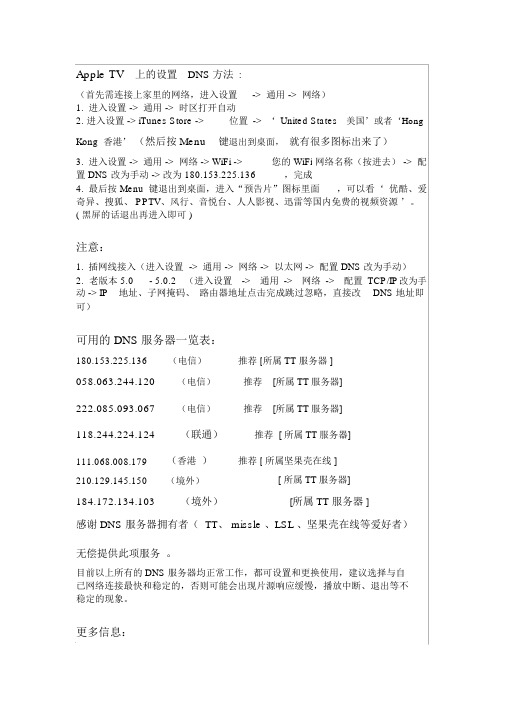
Apple TV上的设置DNS方法:(首先需连接上家里的网络,进入设置-> 通用 -> 网络)1.进入设置 -> 通用 -> 时区打开自动2. 进入设置 -> iTunes Store ->位置->‘ United States美国’或者‘Hong Kong 香港’(然后按Menu键退出到桌面,就有很多图标出来了)3.进入设置 -> 通用 -> 网络 -> WiFi ->您的 WiFi网络名称(按进去) -> 配置 DNS 改为手动 -> 改为 180.153.225.136,完成4.最后按 Menu 键退出到桌面,进入“预告片”图标里面,可以看‘ 优酷、爱奇异、搜狐、 PPTV、风行、音悦台、人人影视、迅雷等国内免费的视频资源’。
( 黑屏的话退出再进入即可 )注意:1.插网线接入(进入设置 -> 通用 -> 网络 -> 以太网 -> 配置 DNS 改为手动)2. 老版本 5.0 - 5.0.2(进入设置->通用->网络->配置TCP/IP改为手动 -> IP地址、子网掩码、路由器地址点击完成跳过忽略,直接改DNS 地址即可)可用的 DNS服务器一览表:180.153.225.136(电信)推荐 [所属 TT 服务器 ]058.063.244.120(电信)推荐[所属 TT服务器]222.085.093.067(电信)推荐[所属 TT服务器]118.244.224.124(联通)推荐 [ 所属 TT服务器]111.068.008.179(香港)推荐 [所属坚果壳在线 ]210.129.145.150(境外)[ 所属 TT服务器]184.172.134.103(境外)[所属TT服务器 ]感谢 DNS 服务器拥有者( TT、 missle 、LSL 、坚果壳在线等爱好者)无偿提供此项服务。
Apple TV上的设置DNS的方法
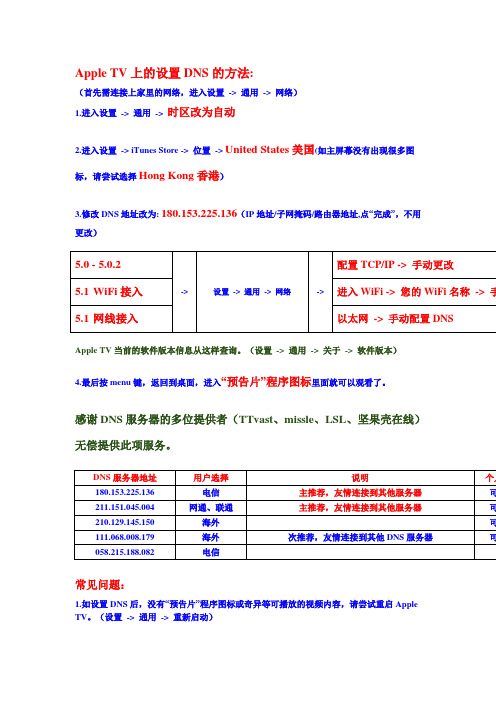
Apple TV上的设置DNS的方法:(首先需连接上家里的网络,进入设置-> 通用-> 网络)1.进入设置-> 通用-> 时区改为自动2.进入设置-> iTunes Store -> 位置-> United States美国(如主屏幕没有出现很多图标,请尝试选择Hong Kong香港)3.修改DNS地址改为: 180.153.225.136(IP地址/子网掩码/路由器地址,点“完成”,不用更改)Apple TV当前的软件版本信息从这样查询。
(设置-> 通用-> 关于-> 软件版本)4.最后按menu键,返回到桌面,进入“预告片”程序图标里面就可以观看了。
感谢DNS服务器的多位提供者(TTvast、missle、LSL、坚果壳在线)无偿提供此项服务。
常见问题:1.如设置DNS后,没有“预告片”程序图标或奇异等可播放的视频内容,请尝试重启Apple TV。
(设置-> 通用-> 重新启动)2.移动、铁通、长宽等第三方宽带运营商的用户设置不成功,可以尝试更换以上DNS地址。
3.如设置不成功,请进入设置-> 通用-> 还原-> 还原所有设置,重新设置每一个步骤。
4.如进入设置-> iTunes Store -> 位置下是空的(无法选择国家),您可能需要将TV降级至5.02版本。
降级教程参考链接:/group/thread/14465797-278820541.htm5.如使用宽带运营商赠送的路由器,可能会限制DNS功能(仅很少用户反馈)。
不管如何,我们还是建议增加一个自已的无线路由器。
6.建议用户根据自已的宽带类型来优先选择DNS地址,否则可能会出现片源响应速度缓慢,播放中断等不稳定现象。
7.因为这些DNS服务器不是我们在管理和维护,节目内容随时会无法正常观看,所以只有等待自动修复。
IOS 5.0的设置界面:注意把IP地址、子网掩码、路由器地址直接选择“完成”跳过。
Apple TV新版使用以及论坛设置

12. 我们家的网速特别快,为什么就看 Apple TV 卡顿呢? ◆视频网站所在机房的服务器不同,有可能导致与你的网络运营对接不是很好。 ◆苹果播放器可播出的格式也因为视频网站的支持力度而有所不同。
13. 为什么我用电脑看不卡,而用 Apple TV 看相同网站的相同视频就卡呢? ◆因为苹果的播放器与你在电脑上用网页观看,或者是软件观看完全不同的。可以这样理
请大家关注新浪官方微博:@ 盒子大师 官方论坛:
收藏:通过长按遥控器中间键可以收 藏个人喜爱的节目;再长按中间键可 以取消收藏。
功能菜单介绍
搜索:可以通过字母首字符、全拼或 者苹果官方 App—remote 进行中文 输入来进行搜索。
个人
最新公告:不定期更新发布官方资讯。 享看 TV 登陆:此处登录账号为官方论 坛注册账号,登陆后可进行个人链接与 个人服务器的使用,将来还会推出更多 的功能。 官方论坛地址: 个人链接与个人服务器的具体使用请 参看论坛相关教程。 访问历史:近期 Apple TV 播放的内容 记录 清晰度选择:分为高清与普通。如果设 置为高清,在各网站视频播放时,会自 动选用最高清晰度的源;如果是普通, 则优先选择普通画质
特别注意:如需观看人人影视与 imax 的应用,必 须登陆迅雷的白金会员账号。
迅雷
播 放 特 权: 用 户 自 己 的 迅 雷 白金帐号近期在所有设备上 所 看内容的纪录。 方舟:白金帐号所关注的用户。 清除迅雷相关数据:为了您 的隐私请不定期的清除数据。
豆瓣 FM
登陆:可以输入你的豆瓣帐 号登陆 然后可以在我的私人兆赫与 我的红心兆赫找出你的相关 歌单
DNS 地址:上海电信:180.153.225.136 杭州电信:115.29.189.118 国外:210.129.145.150 西部电信:222.214.218.116 北方联通:115.28.40.136 北方联通:118.244.224.124 广东电信:203.195.182.150
atvtools用法

atvtools用法
ATVTools是一款用于处理苹果电视(Apple TV)的工具软件,它提供了一系列功能来帮助用户管理和优化他们的Apple TV设备。
ATVTools的用法可以分为几个方面来介绍。
首先,ATVTools可以用于媒体文件的管理。
用户可以利用ATVTools将视频、音频和图片文件从计算机传输到Apple TV设备上,并且可以对这些文件进行整理和管理。
ATVTools还支持对媒体文件进行格式转换,以确保它们能够在Apple TV上流畅播放。
其次,ATVTools还提供了一些优化功能。
用户可以利用ATVTools清理Apple TV上的缓存文件和临时文件,以释放存储空间并提升设备的性能。
此外,ATVTools还可以帮助用户管理应用程序,卸载不需要的应用程序以释放资源。
此外,ATVTools还提供了一些其他实用的功能,比如备份和恢复Apple TV设备上的数据,管理设备上的文件和文件夹,甚至可以进行一些高级设置和调整以优化设备性能。
总的来说,ATVTools是一个功能强大的工具软件,能够帮助用
户更好地管理和优化他们的Apple TV设备。
通过合理利用ATVTools的各项功能,用户可以更好地体验和使用他们的Apple TV 设备。
AppleTV DNS平台TTNT视频使用说明2012-11-15
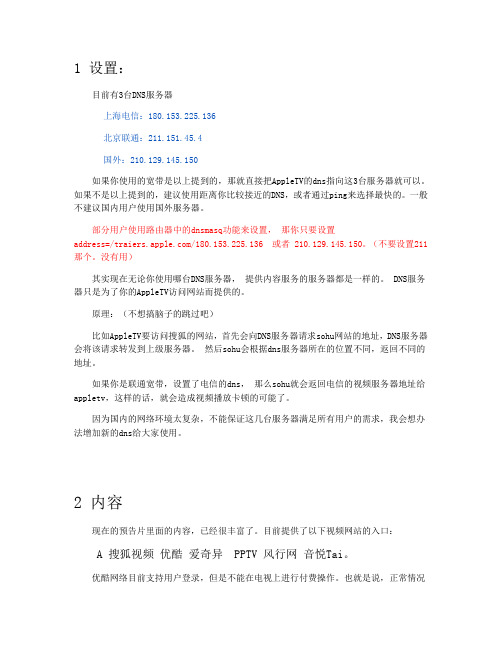
1 设置:目前有3台DNS服务器上海电信:180.153.225.136北京联通:211.151.45.4国外:210.129.145.150如果你使用的宽带是以上提到的,那就直接把AppleTV的dns指向这3台服务器就可以。
如果不是以上提到的,建议使用距离你比较接近的DNS,或者通过ping来选择最快的。
一般不建议国内用户使用国外服务器。
部分用户使用路由器中的dnsmasq功能来设置,那你只要设置address=//180.153.225.136 或者 210.129.145.150。
(不要设置211那个。
没有用)其实现在无论你使用哪台DNS服务器,提供内容服务的服务器都是一样的。
DNS服务器只是为了你的AppleTV访问网站而提供的。
原理:(不想搞脑子的跳过吧)比如AppleTV要访问搜狐的网站,首先会向DNS服务器请求sohu网站的地址,DNS服务器会将该请求转发到上级服务器。
然后sohu会根据dns服务器所在的位置不同,返回不同的地址。
如果你是联通宽带,设置了电信的dns,那么sohu就会返回电信的视频服务器地址给appletv,这样的话,就会造成视频播放卡顿的可能了。
因为国内的网络环境太复杂,不能保证这几台服务器满足所有用户的需求,我会想办法增加新的dns给大家使用。
2 内容现在的预告片里面的内容,已经很丰富了。
目前提供了以下视频网站的入口:A 搜狐视频优酷爱奇异 PPTV 风行网音悦Tai。
优酷网络目前支持用户登录,但是不能在电视上进行付费操作。
也就是说,正常情况下包月用户看包月视频没有问题,如果要看点播视频,就只能在电脑上支付后在电视上看了。
然后,另一大块的功能就是迅雷播放特权。
迅雷播放特权是迅雷的收费服务,要迅雷的白金会员才可以使用。
有很多用户说播放片子只能看一段,多数就是因为你播放的视频其实是通过迅雷播放的,而你不是迅雷的白金会员所致。
使用迅雷播放特权播放的网站有:B 人人影视电影来了此外迅雷播放特权还支持迅雷方舟里的视频播放。
手机投屏电视方法
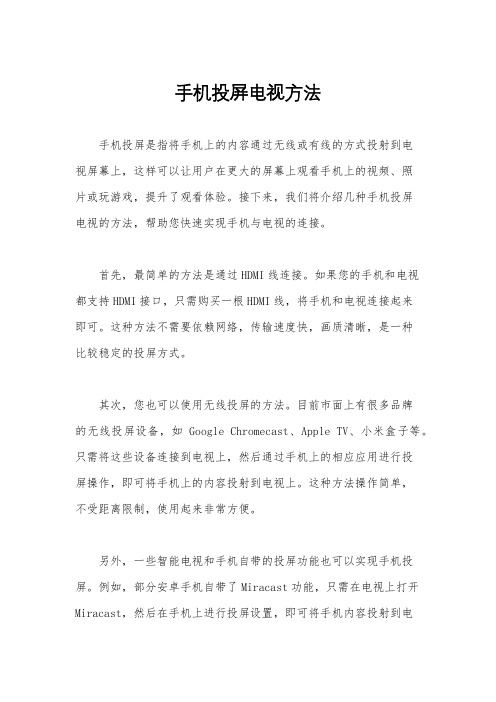
手机投屏电视方法手机投屏是指将手机上的内容通过无线或有线的方式投射到电视屏幕上,这样可以让用户在更大的屏幕上观看手机上的视频、照片或玩游戏,提升了观看体验。
接下来,我们将介绍几种手机投屏电视的方法,帮助您快速实现手机与电视的连接。
首先,最简单的方法是通过HDMI线连接。
如果您的手机和电视都支持HDMI接口,只需购买一根HDMI线,将手机和电视连接起来即可。
这种方法不需要依赖网络,传输速度快,画质清晰,是一种比较稳定的投屏方式。
其次,您也可以使用无线投屏的方法。
目前市面上有很多品牌的无线投屏设备,如Google Chromecast、Apple TV、小米盒子等。
只需将这些设备连接到电视上,然后通过手机上的相应应用进行投屏操作,即可将手机上的内容投射到电视上。
这种方法操作简单,不受距离限制,使用起来非常方便。
另外,一些智能电视和手机自带的投屏功能也可以实现手机投屏。
例如,部分安卓手机自带了Miracast功能,只需在电视上打开Miracast,然后在手机上进行投屏设置,即可将手机内容投射到电视上。
而一些智能电视也内置了手机投屏功能,只需在手机上打开相应的投屏设置,即可与电视连接,实现投屏操作。
除了以上介绍的方法,还有一些第三方应用可以实现手机投屏电视。
例如Airplay可以实现苹果设备的投屏,DLNA可以实现多媒体设备间的连接和通信,用户可以根据自己的需求选择合适的应用进行手机投屏操作。
总的来说,手机投屏电视的方法有很多种,用户可以根据自己的手机型号、电视型号、网络环境和个人喜好选择合适的投屏方式。
无论是有线连接还是无线投屏,都可以让用户在更大的屏幕上享受手机上的内容,提升了观看体验。
希望以上介绍的方法可以帮助到您,让您轻松实现手机与电视的连接,享受更丰富的娱乐体验。
苹果平板电脑使用教程

苹果平板电脑使用教程苹果平板电脑使用教程苹果平板电脑是一种轻便的移动设备,它运行的是iOS操作系统,具有强大的功能和直观的用户界面。
本教程将向您介绍如何使用苹果平板电脑。
第一步:开机长按电源按钮,直到屏幕上出现苹果标志,松开按钮,平板电脑即将启动。
如果屏幕显示需要输入密码或者进行面容识别,按照提示进行操作。
第二步:了解主屏幕苹果平板电脑的主屏幕上会显示已安装的应用图标。
您可以通过滑动手指来切换不同的屏幕页面,并将应用图标拖动到不同的位置。
您还可以在底部的Dock栏中放置最常用的应用。
第三步:下载应用苹果平板电脑有一个称为App Store的应用商店,您可以在其中下载各种应用程序。
打开App Store,使用Apple ID登录,然后浏览不同的应用类别,找到您感兴趣的应用并下载安装。
下载完成后,应用图标将出现在主屏幕上。
第四步:设置Wi-Fi网络平板电脑的无线功能非常重要。
打开“设置”应用,点击“Wi-Fi”,找到您要连接的Wi-Fi网络并点击连接。
输入密码(如果需要)后,您将能够通过无线网络上网。
第五步:使用SiriSiri是苹果平板电脑的智能助手,它可以回答您的问题、执行任务和提供建议。
长按主屏幕上的主屏幕按钮,或者说出“嘿Siri”,即可启动Siri。
然后您可以询问问题、发出指令或寻求帮助。
第六步:浏览互联网苹果平板电脑内置了Safari浏览器,它是一款快速而强大的浏览器。
打开Safari应用,输入您想访问的网址或者使用搜索引擎来搜索感兴趣的内容。
您可以使用手指在页面上滑动、放大或者缩小来浏览网页。
第七步:使用邮件苹果平板电脑还内置了电子邮件应用。
打开“邮件”应用,点击“添加帐户”并按照提示添加您的电子邮件帐户。
完成设置后,您将能够通过平板电脑发送和接收电子邮件。
第八步:拍照与相册苹果平板电脑配备了一颗优秀的摄像头,您可以使用它来拍照或录制视频。
打开“相机”应用,调整拍摄模式和设置,然后点击拍照按钮或录制按钮来进行拍摄。
LiTV線上影視 使用手冊说明书

使用手冊本手冊適用於LiTV3.0以上之軟體版本版權所有© 2014~15 替您錄科技股份有限公司TGC Taiwan Inc. All Rights Reserved目錄關於這本使用手冊 (ii)開始使用 (1)開始使用之前 (2)加入會員 (2)軟體更新 (2)遙控器說明 (3)遙控器功能介紹 (4)基本按鍵說明 (4)卡拉OK按鍵說明 (5)設定 (6)系統資訊 (7)會員 (8)家長監護 (12)版權與商標 (15)服務介紹 (16)LiTV主選單 (17)直播頻道 (18)隨選影片 (20)卡拉OK (24)空中幼兒園 (24)免費影音 (28)購買 (31)購買方案 (32)可使用服務 (34)購買記錄 (35)啟用兌換券 (35)FAQ問與答 (37)常見問題 (38)服務與內容 (38)技術支援 (39)訂購問題 (40)服務條款與隱私權政策 (44)LiTV服務條款 (45)隱私權政策 (48)i關於這本使用手冊謝謝您使用《LiTV線上影視》服務。
本使用手冊將為您介紹《LiTV線上影視》之各項服務設定方式和功能操作。
本服務需要連結至網際網路才能使用,您可選擇有線或無線網路來安裝。
使用《LiTV線上影視》服務前請先確認您的多媒體液晶顯示器已可連結至網際網路。
本手冊適用於LiTV3.0以上之軟體版本,您可在LiTV主選單選擇設定,或是按紅色鍵進入設定>系統資訊確認軟體版號。
以下所述之畫面及其操作方式可能隨系統的調整或功能的增加、改善而變動,本手冊內容僅供參考,請依LiTV實際顯示的畫面說明為準。
ii開始使用開始使用之前 (2)加入會員 (2)軟體更新 (2)開始使用之前LiTV以連網之多媒體液晶顯示器提供服務,因此使用《LiTV線上影視》服務前,請再次確認以下事項:1.已選購內建《LiTV線上影視》服務之連網多媒體液晶顯示器。
2.請依照該款多媒體液晶顯示器說明書,完成線路安裝及網路環境設定。
智能电视无法播放AppleTV怎么办
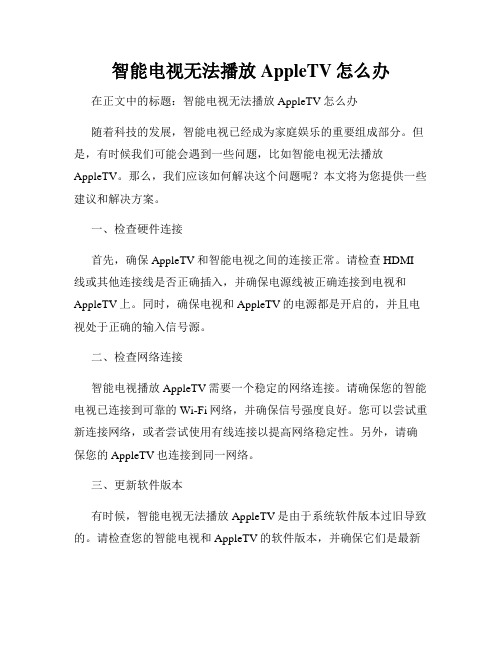
智能电视无法播放AppleTV怎么办在正文中的标题:智能电视无法播放AppleTV怎么办随着科技的发展,智能电视已经成为家庭娱乐的重要组成部分。
但是,有时候我们可能会遇到一些问题,比如智能电视无法播放AppleTV。
那么,我们应该如何解决这个问题呢?本文将为您提供一些建议和解决方案。
一、检查硬件连接首先,确保AppleTV和智能电视之间的连接正常。
请检查HDMI线或其他连接线是否正确插入,并确保电源线被正确连接到电视和AppleTV上。
同时,确保电视和AppleTV的电源都是开启的,并且电视处于正确的输入信号源。
二、检查网络连接智能电视播放AppleTV需要一个稳定的网络连接。
请确保您的智能电视已连接到可靠的Wi-Fi网络,并确保信号强度良好。
您可以尝试重新连接网络,或者尝试使用有线连接以提高网络稳定性。
另外,请确保您的AppleTV也连接到同一网络。
三、更新软件版本有时候,智能电视无法播放AppleTV是由于系统软件版本过旧导致的。
请检查您的智能电视和AppleTV的软件版本,并确保它们是最新的。
如果有可用的软件更新,建议您及时进行更新以修复可能存在的兼容性问题。
四、检查设置和配置智能电视和AppleTV的设置和配置也可能影响它们之间的兼容性。
请确保智能电视的音频和视频设置与AppleTV相匹配。
例如,如果您使用的是5.1声道音响系统,请设置智能电视的音频输出为5.1声道,以确保正确的音频输出。
五、尝试其他解决方案如果以上方法都无法解决问题,您可以尝试以下额外的解决方案:1. 重新启动智能电视和AppleTV,有时候简单的重启可以解决一些临时的问题。
2. 检查AppleTV的电源适配器,确保它的输出电压和电流符合要求。
3. 重置智能电视和AppleTV的设置,有时候可能是一些误操作导致了播放问题。
总结:智能电视无法播放AppleTV可能是由于硬件连接、网络连接、软件版本、设置和配置等因素导致的。
- 1、下载文档前请自行甄别文档内容的完整性,平台不提供额外的编辑、内容补充、找答案等附加服务。
- 2、"仅部分预览"的文档,不可在线预览部分如存在完整性等问题,可反馈申请退款(可完整预览的文档不适用该条件!)。
- 3、如文档侵犯您的权益,请联系客服反馈,我们会尽快为您处理(人工客服工作时间:9:00-18:30)。
Apple TV由苹果公司推出的一款高清电视机顶盒产品,用户可以通过Apple TV在线收看电视节目,也可以通过Airplay功能,将iPad、iPhone、iPod和PC中的照片、视频和音乐通过传输到电视上进行播放。
序号功能要点功能简要
1
Airplay 可以将任何电脑上的iTunes软件中正在播放的音
乐视频通过Airplay分享到电视机(投影仪)或周
边音箱上播放;可以将iPhone、iTouch、iPad的
图片、音乐和视频通过Airplay分享到电视机(投
影仪)或周边音箱上播放。
2 镜像
可以将iPhone、iPad、Windows、Mac苹果系统的
全屏显示内容同步镜像投放到电视机(投影仪)
上,这个功能可用于商业演示或者游戏。
3 看视频
通过添加DNS地址,可以观看网络上免费的视频。
本次项目主要用到Airplay和镜像功能。
适用的苹果相关产品有:iPhone 4/4S/5、iTouch 3/4/5、iPad 2/3/4/mini(IOS 5.0系统以上兼容性比较好)。
Apple TV标配包含:
主机一台、电源线一根,Apple Remote遥控器一个(带有纽扣电池)。
需要准备好的外围设备和配件有:
一台有HDMI接口的高清电视机、一根HDMI高清线、网络。
安装和使用Apple TV:
1. 将Apple TV和电视机通过HDMI高清线的2端互相连接起来;2.将Apple TV连接上电源线并通电。
3. 打开电视机,选择电视的输入为HDMI。
将Apple TV和支持Airplay功能的iOS设备连入同一网络(与同一无线路由器连接)。
建议使用传输速率大于300M的无线路由器,同时使用优质HDMI线。
使用Airplay及镜像功能:
1)在iPhone、iTouch、iPad上双击按 Home 键两次,在底部一排任务栏中,再往右划动1-2
页,出现图标。
2) 点击 Airplay 的选项并开启镜像。
此时iPhone、iPad的屏幕完完全全的投放到电视机,终端上的操作在电视机上都可以看见,方便进行商业演示。
弊端:1:由于iPad屏幕比例为4:3,普通的高清电视屏幕比例多为16:9,所以在电视上显示的内容会有黑边,不能全屏;
2:若无线网络传输速率不佳、HDMI质量不好,将会使电视上显示的内容出现延迟。
